|
Open je tubes en alpha in psp.
1.
Zet je voorgrondkleur op #F3E3DD en je achtergrondkleur
op #323951.
2.
Open selections_alpha_glamour - venster - dupliceren en
sluit het origineel.
3.
We werken verder op de kopie.
4.
Lagen - eigenschappen - hernoem deze laag Raster 1.
5.
Zet je voorgrondkleur op het volgende verloop.
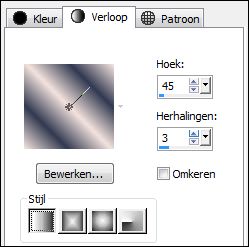
Vul de afbeelding met het verloop.
6.
Aanpassen - vervagen - gaussiaanse vervaging - bereik op
35.
7.
Effecten - filter Mehdi - Sorting tiles.
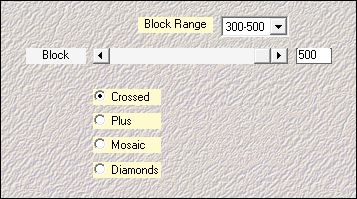
8.
Lagen - dupliceren.
9.
Afbeelding - omdraaien.
10.
Zet de laagdekking van deze laag op 50.
11.
Lagen - samenvoegen - omlaag samenvoegen.
12.
Effecten - filters Unlimited 2.0 - VM Instant Art -
Tripolis.
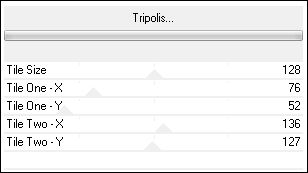
13.
Effecten - afbeeldingseffecten - naadloze herhaling.

14.
Lagen - dupliceren.
15.
Afbeelding - omdraaien.
16.
Zet de mengmodus van deze laag op overlay en de
laagdekking op 50.
17.
Aanpassen - scherpte - nog scherper.
18.
Lagen - samenvoegen - omlaag samenvoegen.
19.
Lagen - dupliceren.
20.
Afbeelding - omdraaien.
21.
Zet de mengmodus van deze laag op overlay en de
laagdekking op 50.
22.
Lagen - samenvoegen - omlaag samenvoegen.
23.
Effecten - filter L & K’s Zitah.
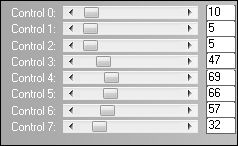
24.
Aanpassen - scherpte - nog scherper.
25.
Zo ziet je tag er nu uit.
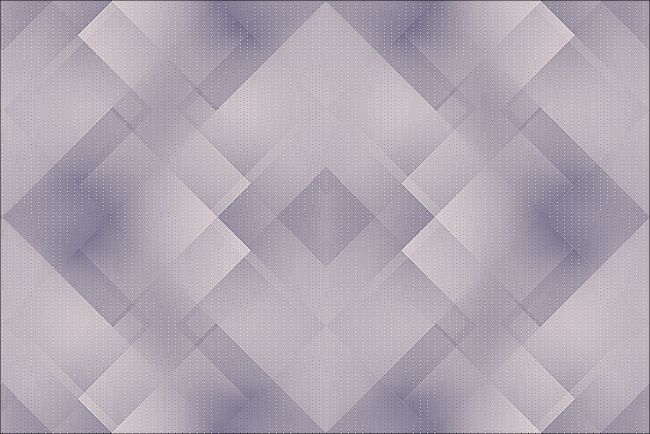
26.
Lagen - nieuwe rasterlaag.
27.
Gereedschap vulemmer - zet de dekking op 50.

28.
Vul de laag met het verloop.
29.
Effecten - filter Mura's meister - Perspective Tiling.
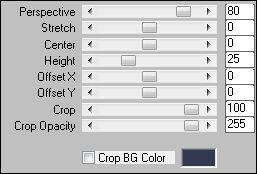
30.
Zet de mengmodus van deze laag op luminantie.
31.
Lagen - nieuwe rasterlaag.
32.
Gereedschap vulemmer - dekking staat op 50.
Vul de laag met het verloop.
33.
Effecten - filters Unlimited 2.0 - VM Natural - Lakeside
Reflection.
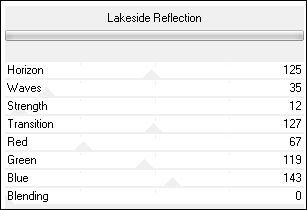
34.
Zet de mengmodus van deze laag op overlay.
35.
Zo ziet je lagenpalet er nu uit.
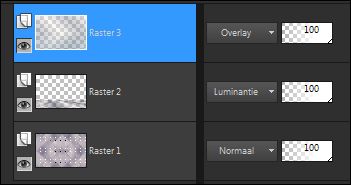
36.
Lagen - nieuwe rasterlaag.
37.
Selecties - selecties laden/opslaan - selecties laden
uit alfakanaal - Selection #1.
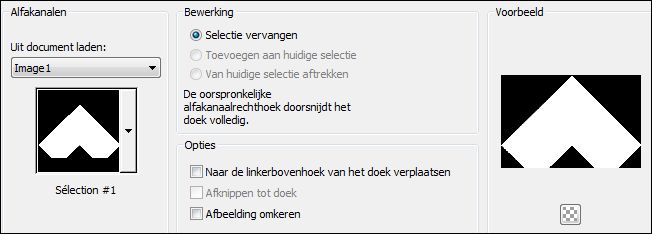
38.
Gereedschap vulemmer - dekking staat op 50.
Vul de laag met het verloop.
39.
Effecten - filter L en K’s Djin.

40.
Aanpassen - scherpte - verscherpen.
41.
Selecties - niets selecteren.
42.
Effecten - filter Flaming Pear - Flexify 2.
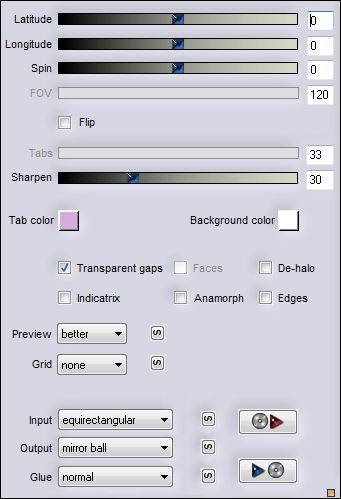
43.
Afbeelding - formaat wijzigen - 30% - formaat alle lagen
niet aangevinkt.
44.
Effecten - afbeeldingseffecten - verschuiving.
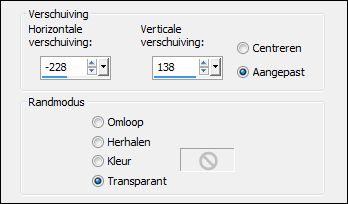
45.
Lagen - nieuwe rasterlaag.
46.
Selecties - selecties laden/opslaan - selecties laden
uit alfakanaal - Selection #2.
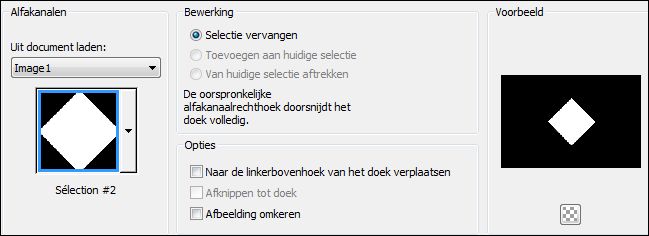
47.
Gereedschap vulemmer - dekking staat op 50.
Vul de laag met het verloop.
48.
Effecten - AP [Lines] - Lines Silverlining.
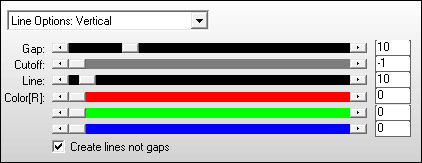
49.
Zet de mengmodus van deze laag op luminantie.
50.
Lagen - nieuwe rasterlaag.
51.
Gereedschap vulemmer - zet de dekking op 100.
Vul de selectie met #323951.
52.
Selecties - wijzigen - inkrimpen - aantal pixels op 2.
53.
Druk op je delete toets.
54.
Selecties - niets selecteren.
55.
Lagen - samenvoegen - omlaag samenvoegen.
56.
Effecten - afbeeldingseffecten - verschuiving.
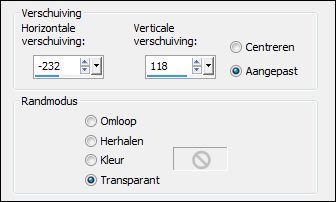
57.
Zet de mengmodus van deze laag op overlay.
58.
Effecten - 3D effecten - slagschaduw 0 / 7 / 10 / 5
#000000.
59.
Zo ziet je lagenpalet er nu uit.
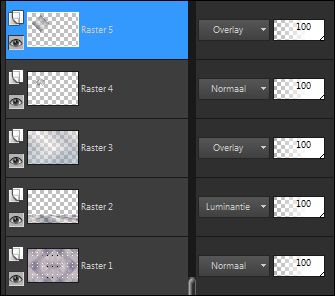
60.
Lagen - nieuwe rasterlaag.
61.
Selecties - selecties laden/opslaan - selecties laden
uit alfakanaal - Selection #3.
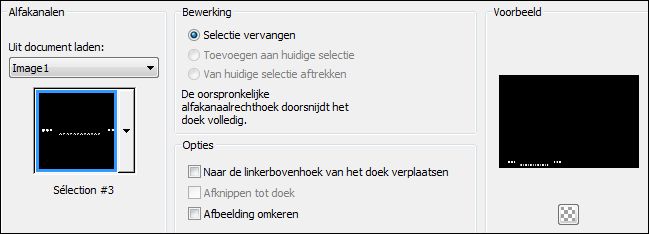
62.
Vul de selectie met #FFFFFF.
63.
Selecties - niets selecteren.
64.
Lagen - dupliceren.
65.
Klik in je lagenpalet op Raster 6.
66.
Effecten - 3D effecten - slagschaduw 0 / 7 / 10 / 5
#000000.
67.
Klik in je lagenpalet op de bovenste laag.
68.
Afbeelding - vrij roteren.

69.
Effecten - afbeeldingseffecten - verschuiving.
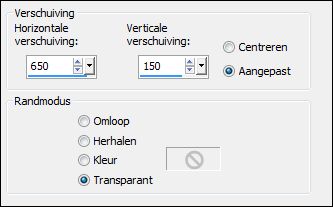
70.
Effecten - 3D effecten - slagschaduw 0 / 7 / 10 / 5
#000000.
71.
Zo ziet je tag er nu uit.
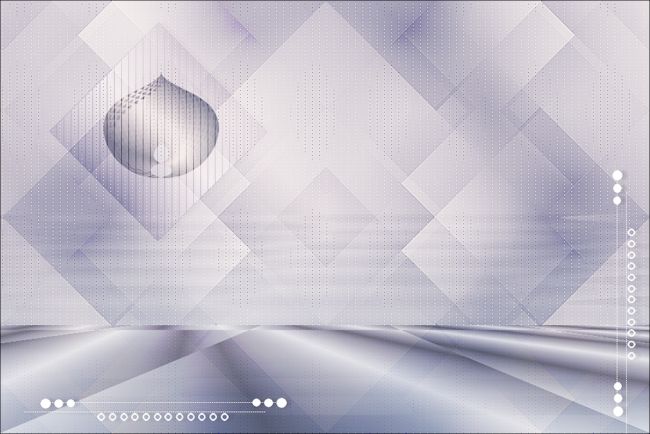
72.
Lagen - nieuwe rasterlaag.
73.
Selecties - selecties laden/opslaan - selecties laden
uit alfakanaal - Selection #4.
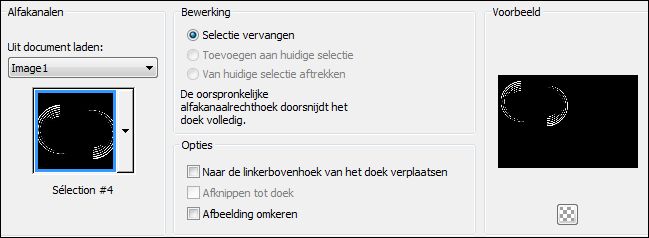
74.
Vul de selectie met #FFFFFF.
75.
Selecties - niets selecteren.
76.
Lagen - dupliceren.
77.
Effecten - afbeeldingseffecten - verschuiving.
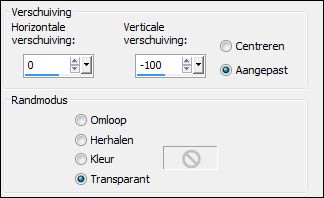
78.
Zet de laagdekking van deze laag op 50.
79.
Effecten - 3D effecten - slagschaduw 0 / 7 / 10 / 5
#000000.
Klik in je lagenpalet op Raster 7.
Effecten - 3D effecten - slagschaduw 0 / 7 / 10 / 5
#000000.
80.
Zo ziet je tag er nu uit.
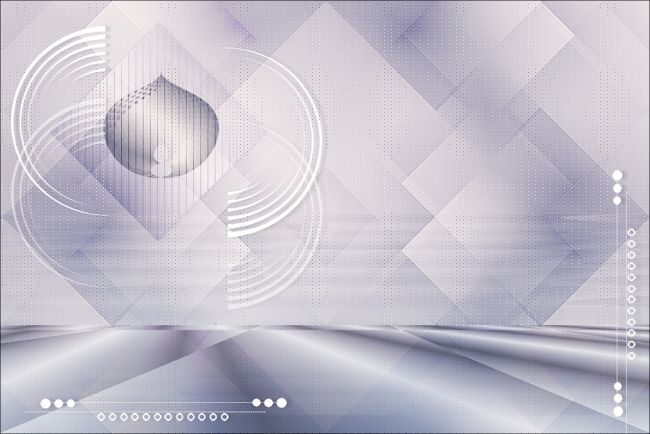
81.
Lagen - nieuwe rasterlaag.
82.
Selecties - selecties laden/opslaan - selecties laden
uit alfakanaal - Selection #5.
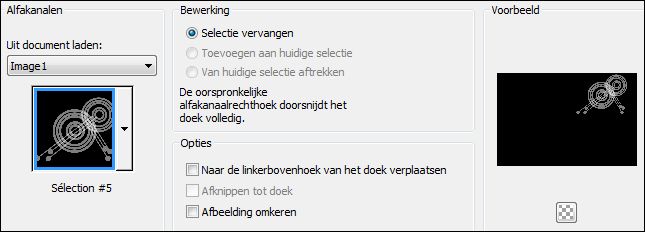
83.
Vul de selectie met het verloop. (zoals in stap 5)
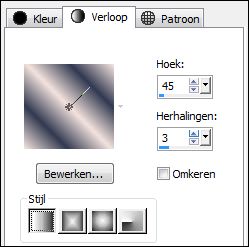
84.
Selecties - niets selecteren.
85.
Zet de mengmodus van deze laag op luminantie.
86.
Effecten - 3D effecten - slagschaduw 0 / 7 / 10 / 5
#000000.
87.
Open tube Aqua_femme30 - bewerken - kopieren.
88.
Bewerken - plakken als nieuwe laag.
89.
Effecten - afbeeldingseffecten - verschuiving.
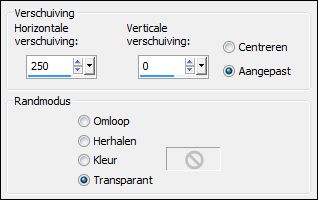
90.
Effecten - 3D effecten - slagschaduw 10 / 10 / 50 / 35
#000000.
91.
Open tube texte_glamour - bewerken - kopieren.
Bewerken - plakken als nieuwe laag.
92.
Schuif de tekst op zijn plaats.
93.
Afbeelding - randen toevoegen - 2 pixels #FFFFFF.
94.
Afbeelding - randen toevoegen - 35 pixels #323951.
95.
Gereedschap toverstaf - selecteer de rand.
96.
Vul de selectie met het verloop.
97.
Selecties - omkeren.
98.
Effecten - 3D effecten - slagschaduw 0 / 7 / 10 / 5
#000000.
99.
Selecties - niets selecteren.
100.
Afbeelding - randen toevoegen - 2 pixels #FFFFFF.
101.
Zet je watermerk op je werk en sla op als jpg.
Extra voorbeeld.

Bedankt Feya, Daniella en Celine voor het testen van deze les.
Hieronder hun crea's.

Feya.

Daniella.

Celine.
Nocturnes PSP World 17-06-2014 |